(多图预警:文中 GIF 图较多,建议在 WiFi 环境下将图片加载完毕后浏览)
周五了,工友们!明天不上班∠(°ゝ°)
众所周知,Nreal Air 最近发布了
适配 Xbox Series X/S、PS5 等等游戏主机的正式版固件
作为 PS5 主机玩家
我必然要好好体验一下
(本懒人主要还是想躺着玩🛏
首先需要把眼镜和适配器的固件都升级到最新版本
具体操作和指引可以参考 Nreal+ 的这篇内容
根据指引升级后就可以耍起来了!


那是一个阳光明媚的夜晚
我正在用眼镜连着 PS5 玩艾尔登法环
这已经是我第 26 次挑战面前的 BOSS 了

图片正在玩命加载中,请稍安勿躁
我发誓要打爆大树守卫!!!!!
(觉得我菜的请务必亲自试试艾尔登法环有多难😭

图片正在玩命加载中,请稍安勿躁
凭借我丝滑的走位以及娴熟的技术
成功把他打到最后 1 丝血了
就在这时,我的适配器没!电!了!
随着画面一黑,我知道这次挑战也难逃一死

图片正在玩命加载中,请稍安勿躁
但我绝不放弃!
看来想打败这个 BOSS
必须弄出一套边充边用的解决方案了
我知道,这个需求也是广大群众的呼声
想必官方已经在努力满足我们的需求
在实现之前,我先自己想出了个辙!
虽然接线有那么亿点复杂
但我要与大树守卫斗争到底!!!


我在第三方市场搜罗了几款支持供电使用的转换器
用我的 PS5 测试过后
最终选出了它的爱妃我用起来最合适的设备
它就是 GOOVIS 的 HDMI 转 Type-C 转接器


图片正在玩命加载中,请稍安勿躁
包含:
-
1 个 HDMI 接口;
-
1 个用于充电的 Type-C 接口;
-
1 个用于连接显示设备的 Type-C 接口;
-
此外还有 1 根 HDMI 线。


图片正在玩命加载中,请稍安勿躁
1、GOOVIS 的 HDMI 接口通过 HDMI 线连接 PS5,如果觉得 GOOVIS 的连接线距离太短,可以使用 PS5 原装线。
2、GOOVIS 的 DC 5V 接口通过 C to A 数据线连接 PS5,注意一定要通过 PS5 来供电且需要使用支持数据传输的线材,因为声音也是通过 USB 提供的,如果插其他电源给转接器供电或线材仅支持充电会出现有画面无声音的问题。
3、Type-C 接口通过 C to C 数据传输线线连接 AR 眼镜,开始无限制畅玩。

GIF 正在玩命加载中,请稍安勿躁

这一套下来可以顺利实现边充边玩
声音画面一切正常
不用担心续航问题也不用每次充电了
就是弄明白声音和电源是用同一条线
花了我好久的时间
但是现在!我对于拿下那个大树守卫势在必得!!
(然后就又被他杀了好几次😭
另外,因为我使用的转接器充电线长度只有 50 cm
而 PS5 放在电视柜上还插着电源和网线
所以我只能搬个椅子坐在 PS5 旁边玩

图片正在玩命加载中,请稍安勿躁
用官方转接器的时候,不用接充电线
还能直接拉到沙发上的!嗐
看来想实现我躺着畅玩的宏图伟业
还需要找根长一点的线。
至于音频能不能不走 USB
我「走后门」找官方打听了一下
Nreal 目前已经在做相关优化
努力适配第三方适配器
可以期待未来的升级中
不需要接设备的 USB 也能正常有声音
目前其实也可以用蓝牙耳机曲线救国的嘛

其实在选择转接器的过程中
经测试 gofanco 的 HDMI 转 Type-C 转接器
也是可以使用的,它长这样

图片正在玩命加载中,请稍安勿躁
但是因为其自带接线的一体式设计使得接线长度受限
而且供电接口不是 Type-C
我不太好找合适的线
所以经过权衡我还是选择了 GOOVIS 的转接器


实现了边充边玩 PS5
我与大树守卫又鏖战了 20 小时
终于打爆了他!
(累计 20 小时哈,我也是人,中途也是会睡觉的
接下来我的目光看向了
新入的 Steam Deck
当时内心有了个大胆的想法
这玩意儿虽然接口不是 HDMI 而是 Type-C
但也是能搭配眼镜边充边玩的吧!
顺着这个思路,很明显目前的方案
还缺少一个 HDMI 转 Type-C 的设备
但是这不就又增加了一个转接器么🤔
这得接多少根线啊
哎呀,反正来都来了,高低整一个吧
于是我用了它!绿联的拓展坞


图片正在玩命加载中,请稍安勿躁
这一款拓展坞包含:
-
1 个 HDMI 接口
-
3 个 USB3.0 接口
-
1 个 Type-C 接口
-
1 个 Type-C 转接头


图片正在玩命加载中,请稍安勿躁
1、GOOVIS 的 HDMI 接口通过 HDMI 线与绿联的 HDMI 接口连接;
2、GOOVIS 的 DC 5V 接口通过 C to A 数据线与绿联的 USB 接口连接;
3、绿联的 Type-C 接口连接电源;
4、绿联的 Type-C 接头插入 Steam Deck;
5、眼镜通过 C to C 连接线与 GOOVIS 的 Type-C 口连接。

图片正在玩命加载中,请稍安勿躁
大功告成!现在可以用眼镜边充边用玩 Steam Deck 啦!
(如果没有投屏成功,可以重新插拔一下眼镜与 GOOVIS 的连接线

不得不说,在眼镜里玩
真的视野开阔太多了!
大屏玩游戏真的很爽,再加上边充边用
一直玩一直爽!
起初就是因为我只有 MacBook
可是它真心不适合玩 Steam 上的很多游戏
比如说 CS GO 或者 DOTA 2
而且手柄操作对于 CS GO 这种 FPS 游戏不是很顺手
要是能用键鼠就好了
这样眼镜+Steam Deck+键鼠+边充边用
就能完美解决
我没有 Windows 主机玩游戏的问题
诶,等等,用键鼠就好了呀!
我的绿联拓展坞上还有俩 USB 口闲着呢
留着不用它也不会下小的
(这不是接线越来越多了么,喂!
哎呀,来都来了,插上键鼠!
于是,我终于迎来了 Steam Deck 边充边用体验的完全体


图片正在玩命加载中,请稍安勿躁
连接方式基本上和之前一样,就是多了 2 步连接键鼠的步骤:
1、键盘通过 C to A 数据线连接绿联的 USB 接口;
2、鼠标无线接收器插入绿联的 USB 接口;
(用有线鼠标也行,如果你觉得线还不够多的话
1、键盘通过 C to A 数据线连接绿联的 USB 接口;
2、鼠标无线接收器插入绿联的 USB 接口;
(用有线鼠标也行,如果你觉得线还不够多的话
眼镜通过 C to C 连接线与 GOOVIS 的 Type-C 口连接。
好了,在接完这 10000 根线以后,可以用完全体玩了!

手不累了,舒服多了
而且玩 DOTA 2 还有 CS GO
用键鼠操作有种如鱼得水的感觉
(虽然抬头一看战绩 0-5
再搭配上眼镜的大屏幕
完全不输主机+电视的体验
而且也是更适合长时间使用的
当然缺点也很明显
需要 2 个转接器+各种线材,接线方式又复杂
接好 1 次我就不想再拆开了
而且充电需要外接电源,失去了掌机便携的优势
但如果当个固定主机去玩体验还是很不错的!
毕竟是为了边充边用嘛

有了这套需要接 10000 根线的边充边玩方案
我可以长时间沉浸在游戏中啦
待我再多打几款游戏
过段时间给大家说说
用 AR 眼镜玩 PS5 究竟体验如何
关于产品应用的体验
你还有哪些想知道的也欢迎在评论区一起讨论
也许下一篇内容
就会提到你最关心的功能
点个关注,看更多有趣的眼镜玩法

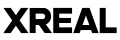




因为peakdo不能用卖掉了换了绿联,再来什么大变故是真的搞心态
第三方的HDMI转TYPE-C,还得是绿联便宜平时199双十一买的168,不接APP,固件就不会更新
什么时候可以克服投屏打王者的操作问题
买装备无解啊
音频画面都走dp,能解码hdcp,那大多数hdmi转换都可以跑通
牛
加油